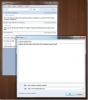Windows 7: Ouvrez l'Explorateur Windows en tant que Poste de travail (vue Drive)
Vous avez peut-être remarqué que chaque fois que vous lancez l'Explorateur Windows dans Windows 7, il ouvre la section des bibliothèques. De nombreux utilisateurs souhaitent qu'il s'ouvre dans Drive View (par exemple, Ordinateur) par défaut. Permet de voir quelles petites modifications sont nécessaires pour ouvrir l'Explorateur Windows dans la vue Drive. 😉
Ce processus comporte deux étapes.
- Mettre à jour le raccourci du menu Démarrer
- Mettre à jour le raccourci de la barre des tâches
Mettre à jour le raccourci du menu Démarrer
Cliquez sur Début, tapez Windows Explorer, faites un clic droit sur l'icône et choisissez Propriétés option.
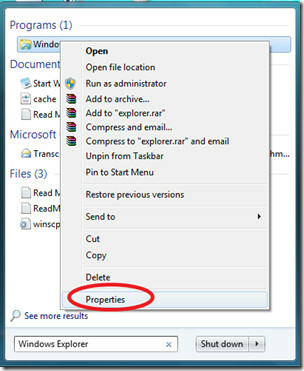
Maintenant sous Windows Propriétés de l'explorateur aller à la fenêtre Raccourci onglet et modifier le Cible à:
% SystemRoot% \ explorer.exe,:: {20D04FE0-3AEA-1069-A2D8-08002B30309D}
, puis appuyez sur la touche Appliquer bouton.

Mettre à jour le raccourci de la barre des tâches
Cliquez avec le bouton droit sur l'icône de l'Explorateur Windows dans la barre des tâches, puis cliquez avec le bouton droit sur le Windows Explorer option et sélectionnez Propriétés.

Maintenant, changez le Cible à:
% SystemRoot% \ explorer.exe,:: {20D04FE0-3AEA-1069-A2D8-08002B30309D}
Notez que la cible ci-dessus est identique pour le raccourci du menu Démarrer et le raccourci de la barre des tâches.

Clique le Appliquer et vous avez terminé avec les configurations, maintenant l'Explorateur Windows vous mènera directement à l'ordinateur.
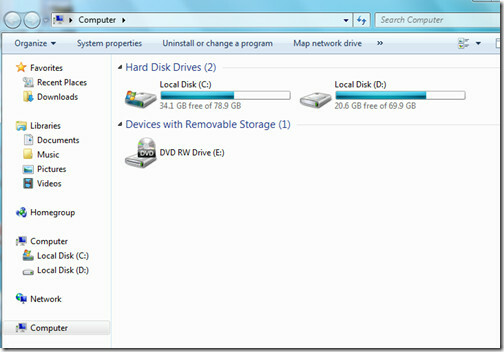
Mise à jour: Si vous souhaitez revenir aux anciennes modifications, entrez simplement les valeurs par défaut, c'est-à-dire % windir% \ explorer.exe et vous avez terminé. La meilleure solution consiste à utiliser le raccourci clavier Win + E pour ouvrir Mes ordinateurs (en mode Drive).
Chercher
Messages Récents
ClintaNotes: synchronisation en direct des notes de bureau via Dropbox
Il existe de nombreuses applications de prise de notes sur le burea...
Utilisez secrètement Facebook au travail en le déguisant en feuille Excel
Excelbook est une application basée sur Adobe Air que vous pouvez u...
Comment vérifier le nombre de cœurs de processeur sur un PC Windows 10
Un processeur moderne et rapide a plus d'un cœur. Plus un processeu...